WinToGo辅助工具是款非常不错的迁移工具,这软件能够在磁盘里进行区分,将系统快速移动U盘,制作出一个口袋系统,可以随身携带,随便到了什么地方都可以将U盘插上去,使用U盘中制作的WINDOWS系统,给你带来一定的稳定性,当然你移动到U盘中的系统也可以直接恢复到你现在使用的电脑中。喜欢的用户们千万不要错过哦!
软件介绍
WinToGo是一款简单、易用且免费的系统迁移工具,为便携而来。傲梅在磁盘分区、数据安全等领域有多年积累,之前分区助手一直也有系统迁移功能,本次把系统迁移到U盘 、移动硬盘等设备做的更好,稳定性更高;开始把这块功能独立出来,让用户可以更精准的找到和使用WinToGo软件。
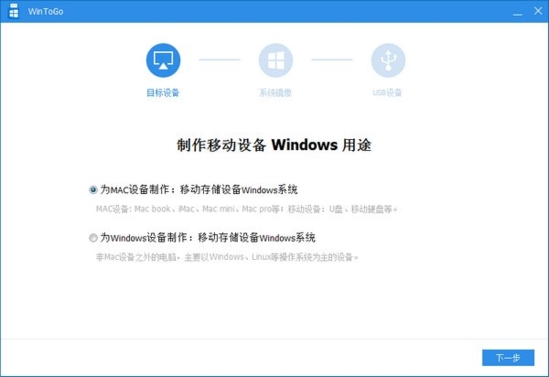
软件功能
为Mac电脑外接Windows系统
你的Mac电脑是128GB还是256GB存储空间,想安装一个Windows系统这是最佳方案。
迁移当前Windows系统到USB
当前系统有开发环境、数据库、专业软件要便携,WinToGo也可以轻松搞定。
Windows电脑+外接Windows系统
无论是外出商务还是学校上机,走到那带到那;插上就能用。
VHD\VHXD把系统用文件来存储,更方便
WinToGo也支持VHD、VHXD,把系统制作成文件;更方便。
怎么制作
在软件中用户要将自己的系统制作到U盘中,听起来非常的复杂,但是其实操作并不困难,首先用户需要先准备好WINDOWS镜像文件,然后将该镜像安装到U盘中,下面小编为大家带来方法介绍。
1、运行并开始制作WTG系统,下图;如果是苹果电脑制作WTG,直接点击下一步,如果是Windows电脑,选择Windows设备制作。然后点击下一步
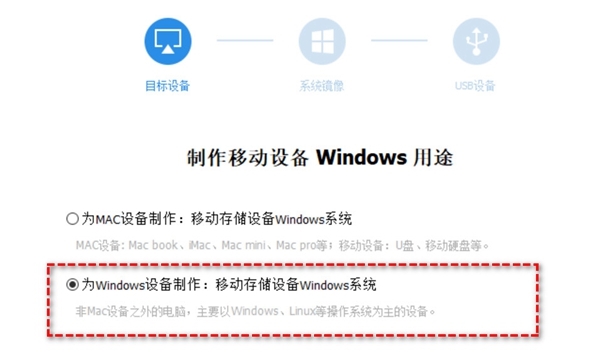
2、选择制作WTG的镜像文件,支持用Windows系统直接制作,这个制作比较慢;建议直接选中:使用Windows镜像文件,这个需要提前把Windows镜像下载好,然后点击下一步
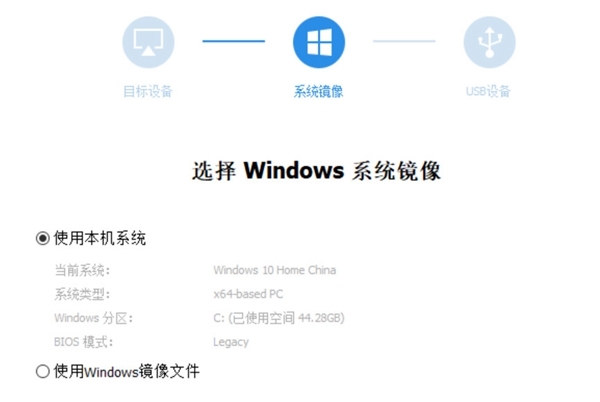
3、选中把WTG制作到U盘或移动硬盘,制作过程会把设备上的数据清除,所以要提前备份好移动设备上的数据;我个人建议是用移动硬盘制作WTG,在使用WTG的时候速度要快很多。选择完移动设备后,点击:开始制作,接下来就只需要等待,由于移动设备速度不同,制作时间也不一样
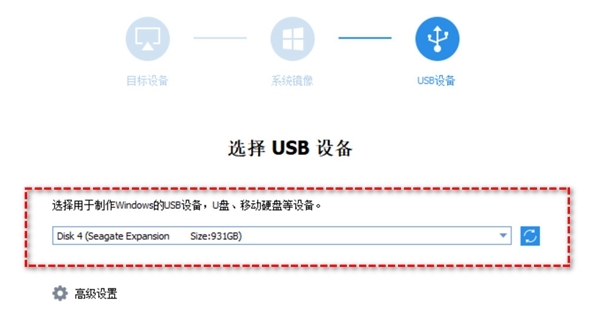
怎么启动
在制作完成之后,用户就可以将自己的U盘插入到其他的电脑中进行启动使用了,很多的用户在制作完成后或是还没机会使用,或是不会使用,下面小编就先为大家带来启动的方法,可以先来看看学习一下。
1、U盘制作完毕,重启使用U盘引导,就可以进入一个随身携带的Windows系统了,注意第一次使用的时候也是要进行相关的设置,跟装在硬盘里的Windows系统几乎一致。

2、接着我们要压缩WinToGo U盘的制作过程,主要还在于制作完毕的WinToGo U盘在使用时,会有一个限制:当前为windows go to 分区,无法执行本操作,用过WinToGo的小伙伴肯定遇到过这个提示,其实解决起来非常容易,修改一个设置就能搞定,让它用起来和普通情况没有任何区别。
在WinToGo的系统中点击开始菜单,输入regedit,进入注册表编辑器。
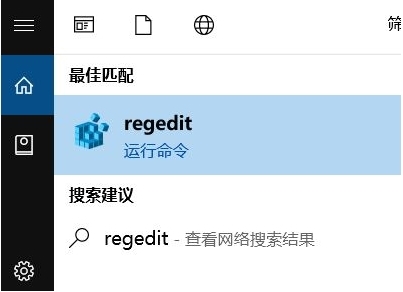
3、找到“计算机\HKEY_LOCAL_MACHINE\SYSTEM\CurrentControlSet\Control”项(复制粘贴到注册表编辑器地址栏亦可),然后在右侧栏内找到PortableOperatingSystem,右键单击删除,完成后重启继续使用WinToGo U盘引导进入系统即可!
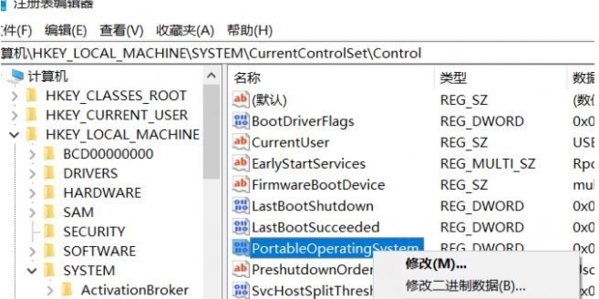
注册表项是WinToGo专有的,在正常安装的Windows里不存在,所以如果你修改时没有这个选项,说明你没有用WinToGo U盘引导的系统。
怎么修改设置WINtogo启动选项
1、打开文件管理器。
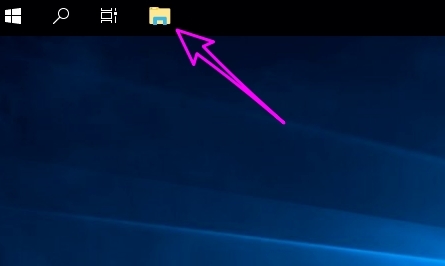
2、在【此电脑】上右键选择【属性】。
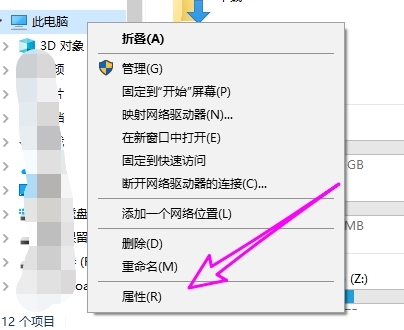
3、在【属性】界面点【控制面板】。
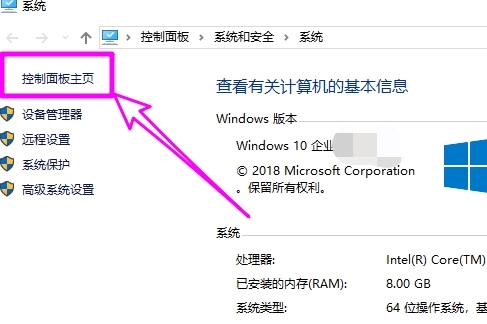
4、在【控制面板】点【硬件和声音】。
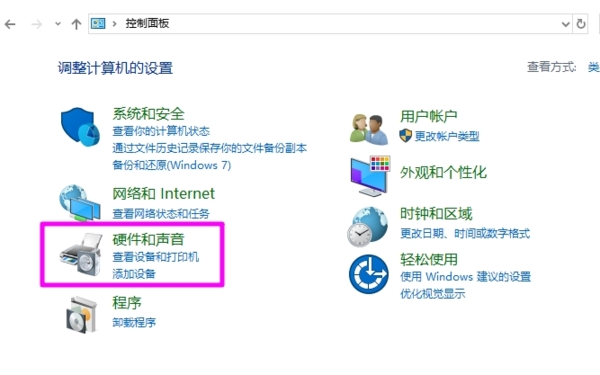
5、在【硬件和声音】中点【更改windows to go 启动项】。
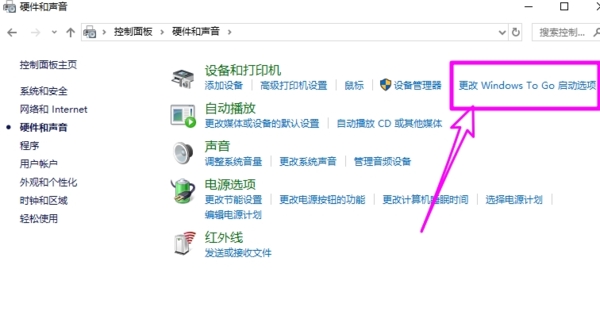
6、在弹出的界面选择【是】。
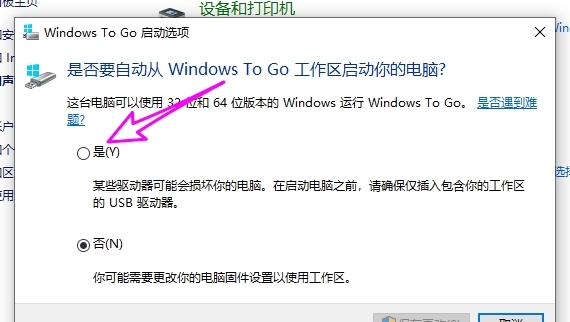
7、设置完成点【保存更改】即可。
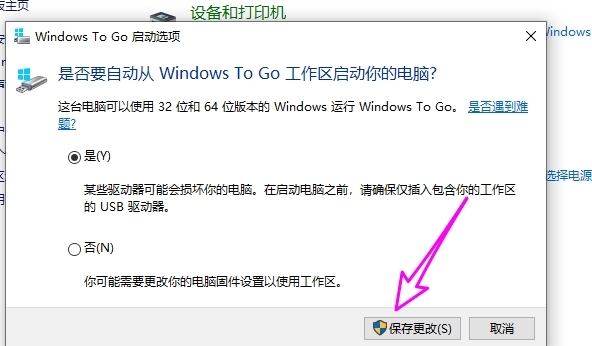
怎么屏蔽本地硬盘
因为使用使用wintogo中的系统,所以用户使用的硬盘也是wintogo的硬盘,但是本地的硬盘同样也是可以使用的,很多的用户经常会混淆使用错误的硬盘,为了防止这种错误,可以把本地的硬盘屏蔽掉,方便用户进行使用。
1、进入WTG系统,Win+R 输入regedit 打开注册表编辑器
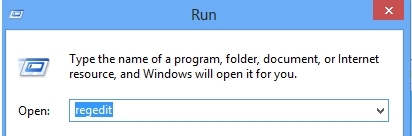
2、定位到[HKEY_LOCAL_MACHINE\SYSTEM\ControlSet001\Services\partmgr\Parameters]
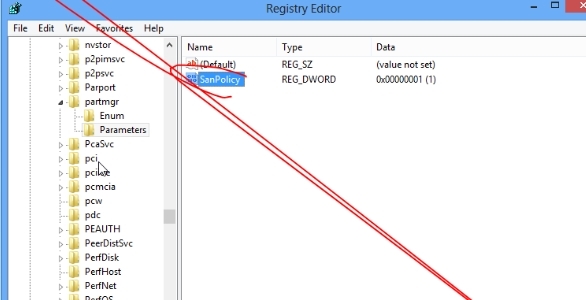
3、将SanPolicy的值改为4
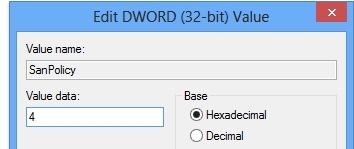
4、打开计算机管理》磁盘管理
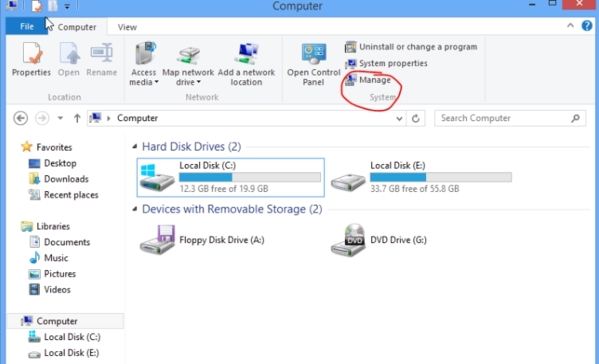
5、右击本机磁盘,点离线

更新日志
1.为Mac电脑外接Windows系统。
2.为Windows电脑外接Windows系统。
3.迁移当前Windows系统到USB(U盘或移动硬盘)。
4. VHD\VHXD把系统用文件来存储。
5.支持传统启动模式、UEFI模式和双引导。
标签: 系统工具
精品推荐
-

BeTwin(拖机软件)
详情 -

黑雷苹果模拟器
详情 -

GoRuntime
详情 -

EasyUEFI Enterprise
详情 -

UEFITool
详情 -

Controller Companion
详情 -

XBOX360自制系统版本更新软件
详情 -

DX修复工具Win10增强版
详情 -

旧版d3d9.dll
详情 -

华为悦盒EC6108V9刷机包
详情 -

WindTerm
详情 -

Microsoft Visual C++ 2015-2022 Redistributable
详情 -

NFC Reader Tool pro免费版
详情 -

华为ec6108v9c刷机固件包
详情 -

听云快手打印助手附卡密
详情 -

儿童手表通用刷机工具
详情
装机必备软件








































网友评论